書本模式
利用該模式,可以將影本輸出為書本。
有關使用該功能所需選購產品的資訊,請參閱「每種功能所需的選購產品」。
騎馬裝訂書本
利用該模式,可以影印單面或雙面原稿,以將影本製作成書本版面。
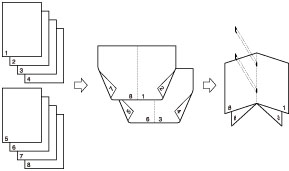
安裝了「騎馬釘裝訂分頁機-K1」時
已分割的書本
利用該模式,可以將一份含有大量頁的大文件製作成分割的書本。
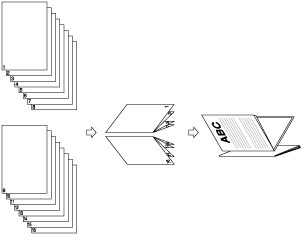
位移糾正
利用該模式,可以透過計算書本最外側頁和中心頁之間的位移寬度調整書本中的影像位置。
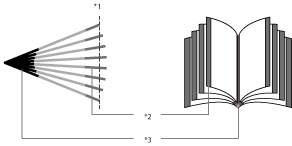
*1 裁邊
*2 紙張裁邊後,所有頁的外頁邊邊距都相等。
*3 內頁邊邊距設定為最外側頁的內頁邊邊距比中心頁的內頁邊邊距寬。可以透過計算書本最外側頁和中心頁之間的位移寬度調整每頁的影像位置。
|
須知
|
|
只有安裝了「騎馬釘裝訂分頁機-K1」,才可以設定「騎馬裝訂」和「已分割的書本」模式。
務必正確設定紙張類型。在特殊類型的紙張(如重磅紙或投影片)上列印時,務必正確設定紙張類型,尤其在使用重磅紙時。若沒有正確設定紙張類型,可能會對影像品質產生不良影響。此外,可能弄髒定影單元並需要維修服務,或發生夾紙。
務必將垂直方向(縱向)原稿縱向放置。若將這些原稿橫向放置,就會以上下倒置的方式列印偶數頁。
在「騎馬裝訂」模式下建立的折疊準確度會根據紙張類型和數量而有所差異。
|
1.
按[影印]。
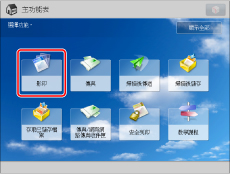
2.
按[選項]→[書本]。
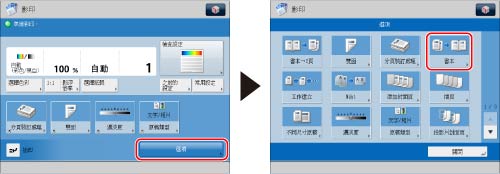
3.
指定詳細的「書本」設定。
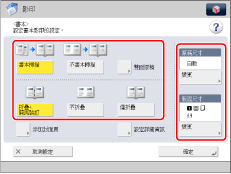
若放置雙面原稿,按[雙面原稿]→選擇雙面原稿類型→按[確定]。
執行書本掃描:
按[書本掃描]→選擇原稿尺寸→按[確定]。
要折疊每一頁原稿作為書本的兩頁,按[不書本掃描]→選擇原稿尺寸→按[確定]。
|
注意
|
|
若不使用「書本掃描」模式,則無法選擇雙面原稿版面。
若不使用「書本掃描」模式,則無法選擇原稿的[自動]。
若選擇A6R作為原稿尺寸,則無法選擇[雙面原稿]。
|
折疊和騎馬裝訂︰
按[折疊+騎馬裝訂]。
若不想指定騎馬裝訂,選擇[僅折疊]。
若不想設定「折疊」和「騎馬裝訂」模式,請選擇[不折疊]。
|
注意
|
|
若安裝了「騎馬釘裝訂分頁機-K1」,可騎馬裝訂的最大紙張數量(包括封面頁)為20。不能對21張或更多張的書本進行騎馬裝訂。
以下顯示選擇[僅折疊]時一次可以折疊的最大紙張數量:
若安裝了「騎馬釘裝訂分頁機-K1」:
60到105 g/m2:五張
106到220 g/m2:三張
|
添加封面頁:
按[添加封面頁]→[列印]。
若不想影印封面頁,按[保留空白]。
若從「文件插頁組件-H1」輸送封面紙張,選擇[保留空白]。
若選擇了[書本掃描],可以分別設定<封面頁>、<封面內頁>、<封底內頁>和<封底頁>。
要設定封面頁的紙張,按[變更]→選擇紙張來源→按[確定]。
為當前或預約工作選擇紙張尺寸/類型之後,若要選擇多用途紙盤,請按[變更多用途紙盤紙張]。
|
須知
|
|
用於封面頁的紙張尺寸必須選擇與主文件使用的紙張尺寸相同。
若將已有列印內容的紙張作為封面頁添加到文件插頁組件中,必須正面向上添加紙張。
若使用「重磅紙3」或「重磅紙4」紙張,則只能在<封面內頁>或<封底內頁>上列印。
使用「騎馬釘裝訂分頁機-K1」時,使用的紙張如下所示。
主文件:60到220 g/m2
封面頁紙張:不超過300 g/m2
|
|
注意
|
||||||||||||||||||||
|
若將封面頁紙張放在紙匣中,必須正面向上添加紙張。
若將封面頁紙張放在多用途紙盤中,必須正面向下添加紙張。
若要添加封面頁,根據封面頁的紙張重量、輸出頁的紙張重量以及使用的紙張數量,書本紙盤能夠容納的最大書本數量會有所差異。
若安裝了「騎馬釘裝訂分頁機-K1」:
|
選擇原稿尺寸和書本版面尺寸:
<原稿尺寸>按[變更]。
選擇已放置的原稿尺寸→按[確定]。
可以選擇[自動]自動選擇紙張尺寸。
<版面尺寸>按[變更]。
選擇分頁裝訂處理的紙張尺寸→按[確定]。
若從[變更多用途紙盤紙張]中選擇了用於主文件的紙張,則選擇該紙張尺寸→按[下一步]→選擇該紙張類型→按[確定]。
為當前或預約工作選擇紙張尺寸/類型之後,若要選擇多用途紙盤,請按[變更多用途紙盤紙張]。
4.
按[設定詳細資訊]→指定詳細的「書本」設定。
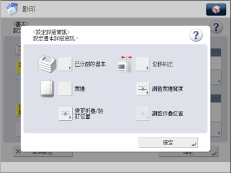
若不想指定詳細設定,請繼續執行步驟5。
製作已分割的書本:
按[已分割的書本]→設定要分割的頁數→按[確定]。
|
注意
|
|||||||||||||||||
|
若安裝了「騎馬釘裝訂分頁機-K1」,輔助書本紙盤能夠容納的騎馬裝訂書本的數量取決於紙張重量和每本書包含的張數。
|
設定位移糾正:
按[位移糾正]→選擇糾正方法→按[確定]。
若選擇[手動],按  或
或  調整糾正寬度。
調整糾正寬度。
 或
或  調整糾正寬度。
調整糾正寬度。裁邊:
按[裁邊]。
|
注意
|
|
只有選擇[折疊+騎馬裝訂],才能設定[裁邊]。
|
調整裁邊寬度:
按[調整裁邊寬度]→調整裁邊寬度→按[確定]。
調整騎馬裝訂位置:
按[變更折疊/裝訂位置]→選擇分頁裝訂處理的紙張尺寸。
使用[-]或[+]調整騎馬裝訂位置→按[確定]。
|
注意
|
|
只有選擇[折疊+騎馬裝訂]才能設定[變更折疊/裝訂位置]。
|
調整折疊位置:
按[調整折疊位置]→調整折疊位置→按[確定]。
|
注意
|
|
只有選擇[僅折疊],才能設定[調整折疊位置]。
|
5.
按[確定]→[確定]→[關閉]。
6.
設定「書本紙盤」導板,使其適合紙張尺寸。
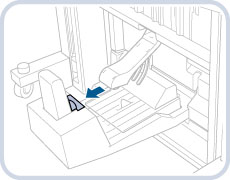 |
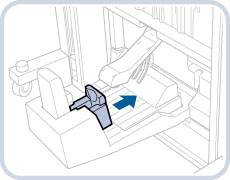 |
|
305×475 mm/A3/B4
|
A4R
|
|
須知
|
|
確保設定「書本紙盤」導板,使其適合紙張尺寸。「書本紙盤」導板設定不當可能導致夾紙。
|
|
須知
|
|
有關不能與該模式一起設定的模式的資訊,請參閱「不可用的功能組合」。
只輸出一頁紙時不會執行騎馬裝訂。
折疊準確度會根據紙張類型和數量而有所差異。
|